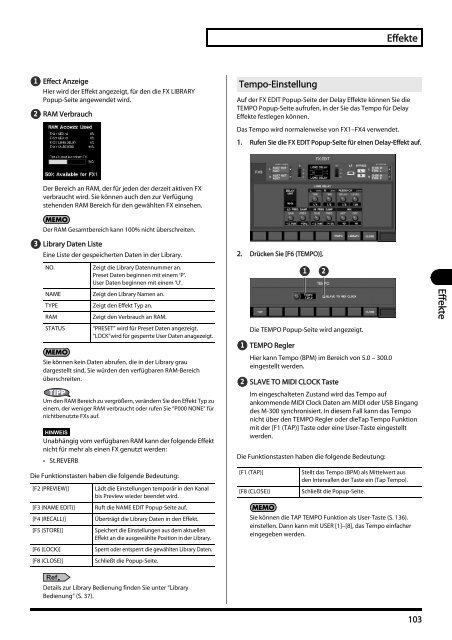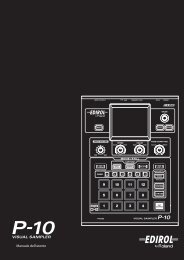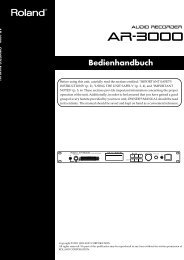Links zum Download - Roland Systems Group
Links zum Download - Roland Systems Group
Links zum Download - Roland Systems Group
Sie wollen auch ein ePaper? Erhöhen Sie die Reichweite Ihrer Titel.
YUMPU macht aus Druck-PDFs automatisch weboptimierte ePaper, die Google liebt.
Effekte12Effect AnzeigeHier wird der Effekt angezeigt, für den die FX LIBRARYPopup-Seite angewendet wird.fig.RAMaccess.epsRAM VerbrauchTempo-EinstellungAuf der FX EDIT Popup-Seite der Delay Effekte können Sie dieTEMPO Popup-Seite aufrufen, in der Sie das Tempo für DelayEffekte festlegen können.Das Tempo wird normalerweise von FX1–FX4 verwendet.1. Rufen Sie die FX EDIT Popup-Seite für einen Delay-Effekt auf.fig.ScrDelayx2epsDer Bereich an RAM, der für jeden der derzeit aktiven FXverbraucht wird. Sie können auch den zur Verfügungstehenden RAM Bereich für den gewählten FX einsehen.Der RAM Gesamtbereich kann 100% nicht überschreiten.3Library Daten ListeEine Liste der gespeicherten Daten in der Library.NO.NAMETYPERAMSTATUSZeigt die Library Datennummer an.Preset Daten beginnen mit einem ‘P‘.User Daten beginnen mit einem ‘U‘.Zeigt den Library Namen an.Zeigt den Effekt Typ an.Zeigt den Verbrauch an RAM.“PRESET” wird für Preset Daten angezeigt.“LOCK”wird für gesperrte User Daten anagezeigt.Sie können kein Daten abrufen, die in der Library graudargestellt sind, Sie würden den verfügbaren RAM-Bereichüberschreiten.Um den RAM Bereich zu vergrößern, verändern Sie den Effekt Typ zueinem, der weniger RAM verbraucht oder rufen Sie “P000 NONE” fürnichtbenutzte FXs auf.HINWEISUnabhängig vom verfügbaren RAM kann der folgende Effektnicht für mehr als einen FX genutzt werden:• St.REVERBDie Funktionstasten haben die folgende Bedeutung:[F2 (PREVIEW)] Lädt die Einstellungen temporär in den Kanalbis Preview wieder beendet wird.[F3 (NAME EDIT)] Ruft die NAME EDIT Popup-Seite auf.[F4 (RECALL)] Überträgt die Library Daten in den Effekt.[F5 (STORE)] Speichert die Einstellungen aus dem aktuellenEffekt an die ausgewählte Position in der Library.[F6 (LOCK)] Sperrt oder entsperrt die gewählten Library Daten.[F8 (CLOSE)] Schließt die Popup-Seite.2. Drücken Sie [F6 (TEMPO)].fig.ScrTempoGuide.epsDie TEMPO Popup-Seite wird angezeigt.SLAVE TO MIDI CLOCK TasteIm eingeschalteten Zustand wird das Tempo aufankommende MIDI Clock Daten am MIDI oder USB Eingangdes M-300 synchronisiert. In diesem Fall kann das Temponicht über den TEMPO Regler oder dieTap Tempo Funktionmit der [F1 (TAP)] Taste oder eine User-Taste eingestelltwerden.Die Funktionstasten haben die folgende Bedeutung:[F1 (TAP)] Stellt das Tempo (BPM) als Mittelwert ausden Intervallen der Taste ein (Tap Tempo).[F8 (CLOSE)] Schließt die Popup-Seite.11 TEMPO ReglerHier kann Tempo (BPM) im Bereich von 5.0 – 300.0eingestellt werden.22Sie können die TAP TEMPO Funktion als User-Taste (S. 136).einstellen. Dann kann mit USER [1]–[8], das Tempo einfachereingegeben werden.EffekteRefDetails zur Library Bedienung finden Sie unter “LibraryBedienung” (S. 37).103